根据最新情报,本文方法已过时,达文西同志已经研制出了最新启动方法,通杀Minecraft 1.7至今所有版本,这款终极武器的名字就叫做:黑了他-3000。呃……不好意思,走错片场,但是船新启动方法是真的,M1-HMCL-Hack现已上线!
# No Rosetta
暑假的尾巴,姐妹们说,这是最后一次大家都这么有空,能在一起玩Minecraft了。某位腐竹(不错,正是在下)听了,不免有些哽咽。
不料寒假刚开始,又有姐妹在群里喊着开服。哎,毕竟放假了,要麻醉自我的嘛,真香。
房间里2700X+GTX960的中塔已经被我嫌占地儿,扔给了废品站;Windows的i7-7200U+940MX笔电玩Minecraft又卡顿。那么就只好在我的M1 MacBook上尝试尝试跑Minecraft咯。
既然已经在折腾了,不如玩ARM架构的原生Minecraft,不仅流畅,还高端大气(才不是因为不知道Rosetta怎么用呢)。
# 运行的关键:LWJGL
根据Tanmay Bakshi的教学视频以及他的教程Gist,Minecraft不能在M1 Macbook上直接运行的最大问题就在于Minecraft自带的LWJGL库还不能良好地兼容macOS-ARM64架构,因此需要从源码编译最新的LWJGL库。Tanmay已经编译好了运行原生MC需要使用的库,不过他搭配使用的命令行启动器hardcode了Minecraft版本。yusefnapora基于Tanmay的库文件制作了Python自动脚本。
不过既然都折腾了,我想用上自己经常使用的Hello Minecraft Launcher启动器(HMCL),无奈yusefnapora的脚本仅支持MultiMC启动器,这是由于MultiMC集中管理库文件的方式与其他Minecraft启动器不同。在花了一些时间研究之后,我找到了使用HMCL启动器在M1 MacBook上下载并启动Minecraft Forge客户端的方法。
安装运行方法结录如下。
# 1. 安装Java
第一步,安装Java,既然要抛开Rosetta使用Minecraft,那么必然要用到ARM原生JavaSE。
Minecraft使用的是在macOS上比Oracle Java更加高效的Zulu Java 11 JDK for macOS ARM64;由于HMCL调用JavaFX渲染界面,需要使用JavaFX,因此这里我下载JDK FX版本,打开下载页面,如下图选择版本,下载DMG安装。
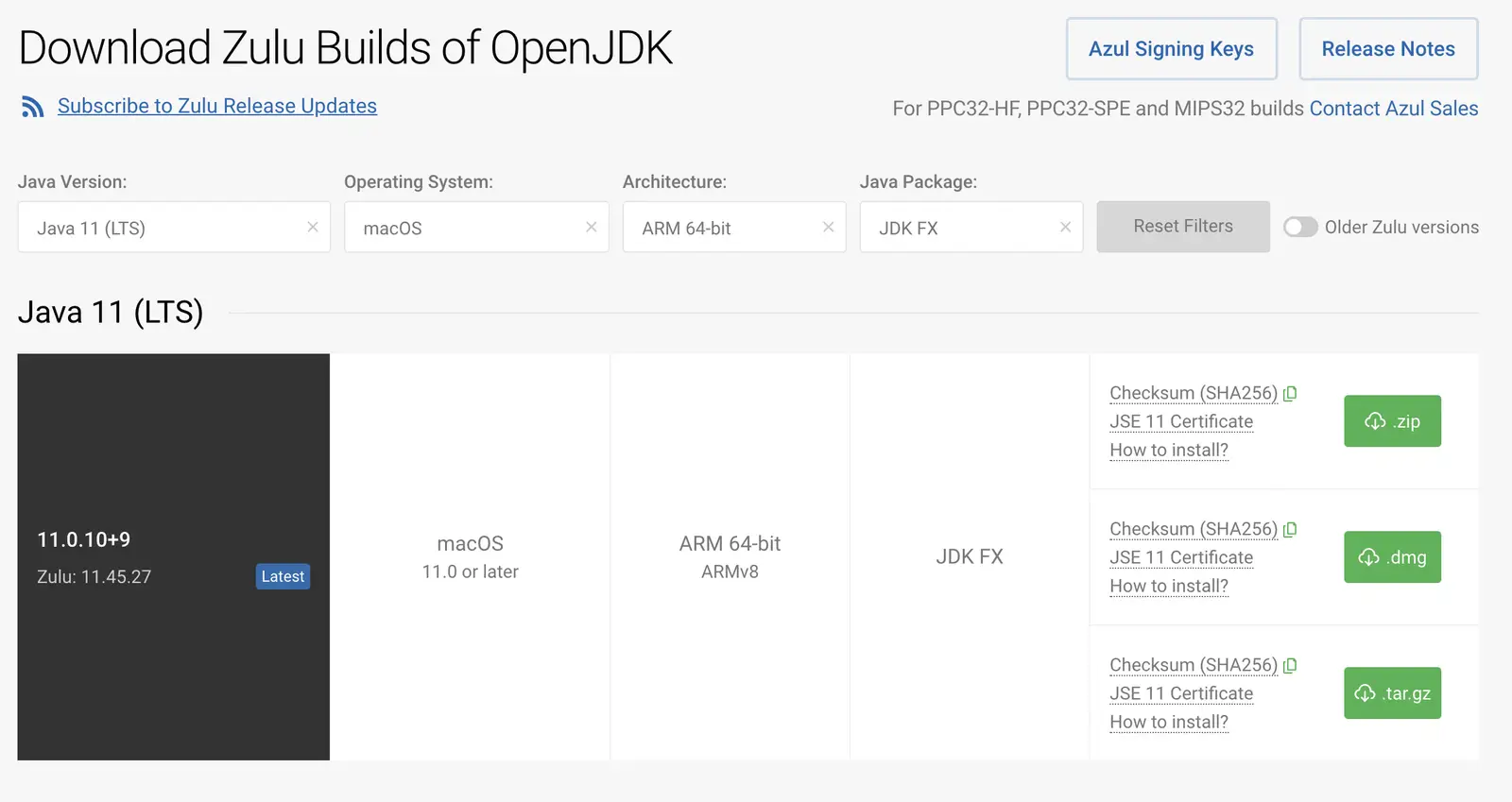
安装好之后,可以运行/usr/libexec/java_home -V查看系统中所有Java的版本。
$ /usr/libexec/java_home -V
Matching Java Virtual Machines (3):
11.0.10 (arm64) "Azul Systems, Inc." - "Zulu 11.45.27" /Library/Java/JavaVirtualMachines/zulu-11.jdk/Contents/Home
Zulu 11.xx.xx一行就是我们需要的Zulu JDK 11的安装目录,我通过修改~/.zshrc的方式来设置JAVA_HOME环境变量,告诉终端java命令应当运行哪个Java版本。
将下面的内容添加到~/.zshrc末尾。
# ~/.zshrc
export JAVA_HOME=/Library/Java/JavaVirtualMachines/zulu-11.jdk/Contents/Home
使用source ~/.zshrc或者重启终端使设置生效。
# 2. 下载HMCL
在HMCL官方网站下载启动器,然后运行以下命令,建立一个游戏目录(例如~/Games/Minecraft),将启动器放置其中。
mkdir -p ~/Games/Minecraft/ # 建立游戏目录
mv ~/Downloads/HMCL-3.3.181.jar ~/Games/Minecraft # 将HMCL移动到游戏目录
java -jar HMCL-3.3.181.jar # 打开HMCL
HMCL已经可以正常打开,此时如同往常一样,进入版本列表->安装新游戏版本,安装1.16.5版本Minecraft,并同时安装Forge。
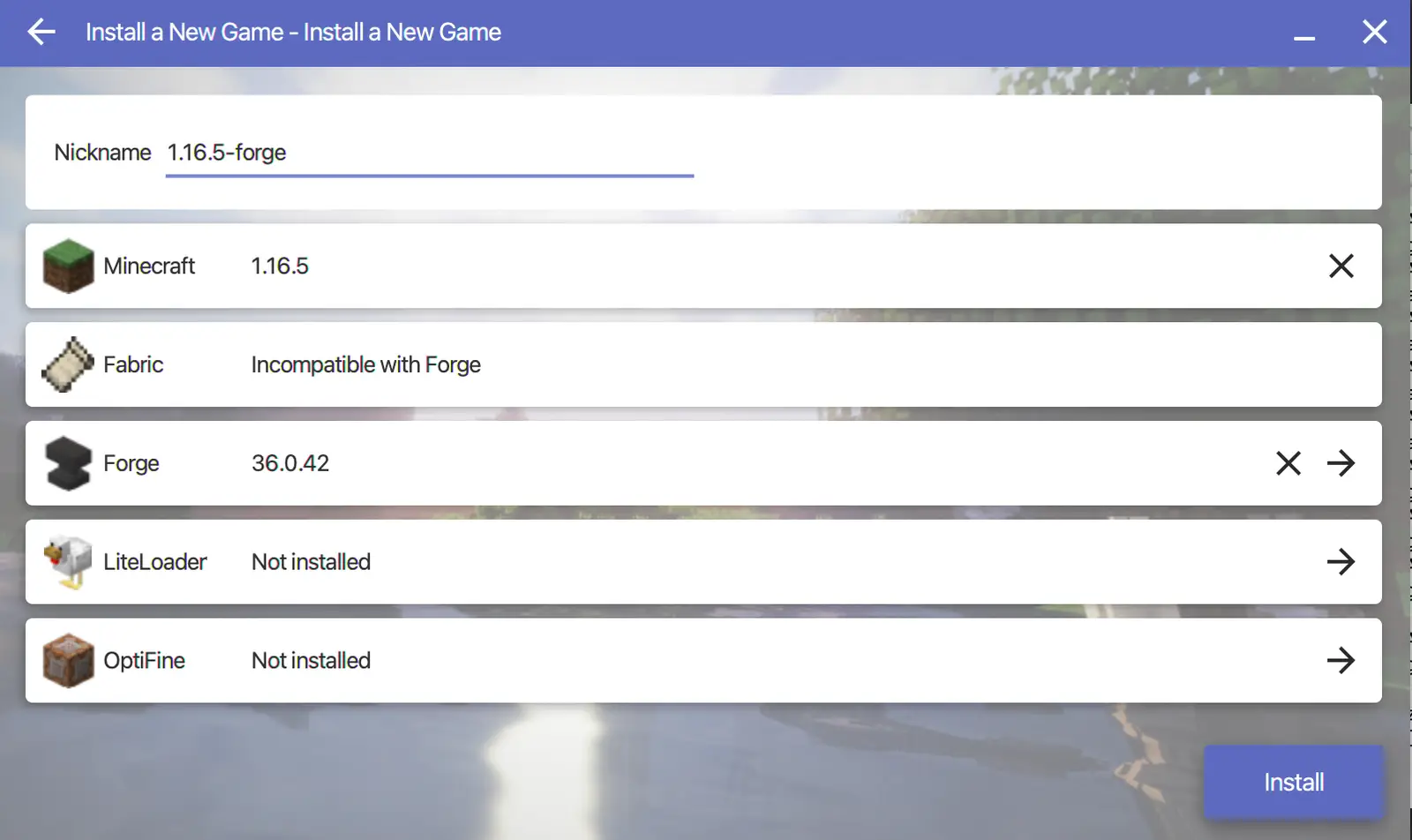
# 3. 下载预编译的库文件
如前述,要运行Forge版本的Minecraft,需要最新的LWJGL与经过修正后的GLFW库。两个重要的库文件分别由Tanmay与0xQSL进行了修改与编译。
运行以下命令下载库文件,并将其移动到对应位置。
cd ~/Games/Minecraft # 进入游戏目录
git clone https://github.com/DotIN13/m1-multimc-hack.git # 克隆所需的库文件到本地
mv m1-multimc-hack/lwjglfat.jar .minecraft/libraries/org/lwjgl/lwjgl/3.2.1/lwjgl-3.2.1.jar # 将下载的LWJGL库放入Minecraft运行目录
# 4. 使用HMCL导出启动脚本
直接在HMCL启动不能另外指定库文件目录,因此,我们不能直接在HMCL软件内启动,需要导出启动脚本,使用脚本启动。
点击侧边栏中我们刚才安装的游戏版本,如1.16.5-forge,点击上方工具栏中的扳手🔧,确保下方的Java版本选中了刚才安装的Zulu JDK 11,并设置合适的内存大小。然后点击生成启动脚本,可以将脚本保存到~/Games/Minecraft/start.sh。
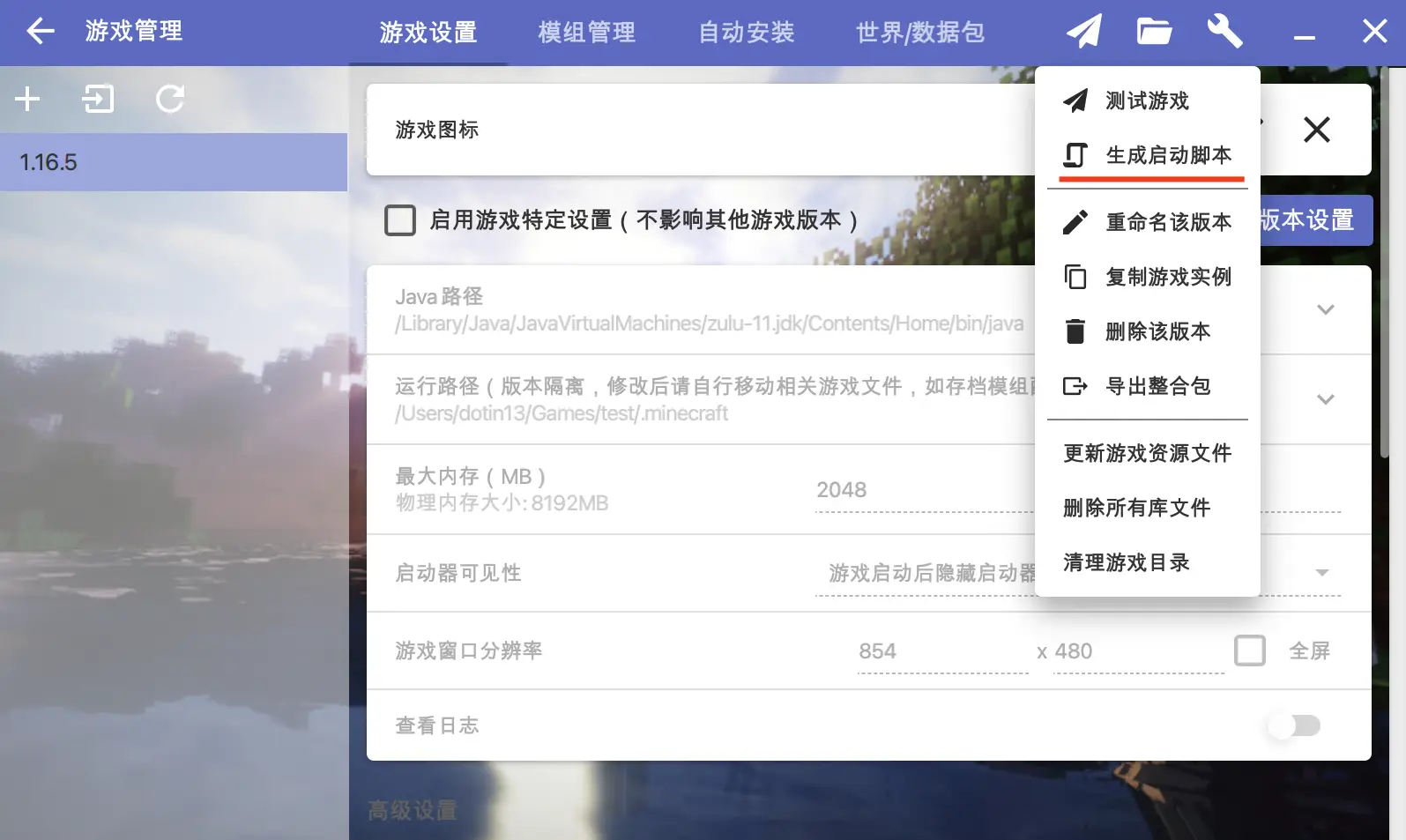
如下编辑start.sh并保存。
# 找到-Djava.library.path一段
# 修改为"-Djava.library.path=/Users/你的用户名/Games/Minecraft/m1-multimc-hack/lwjglnatives/"
# 让Java调用我们刚才下载的原生库文件
# 5. 使用脚本启动Minecraft!
进入终端,运行如下命令启动Minecraft。
cd ~/Games/Minecraft # 进入游戏目录
./start.sh # 美妙的Minecraft启动界面映入眼帘
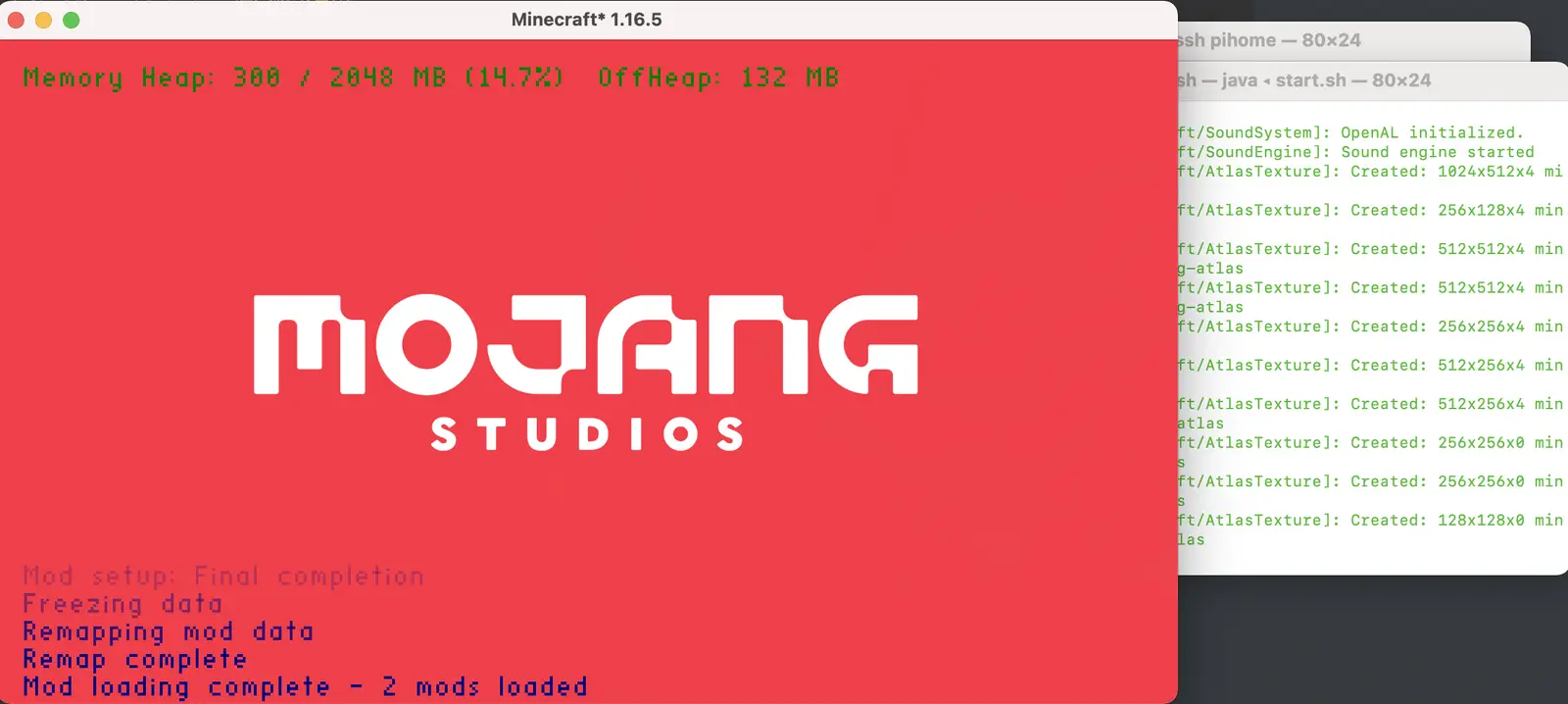
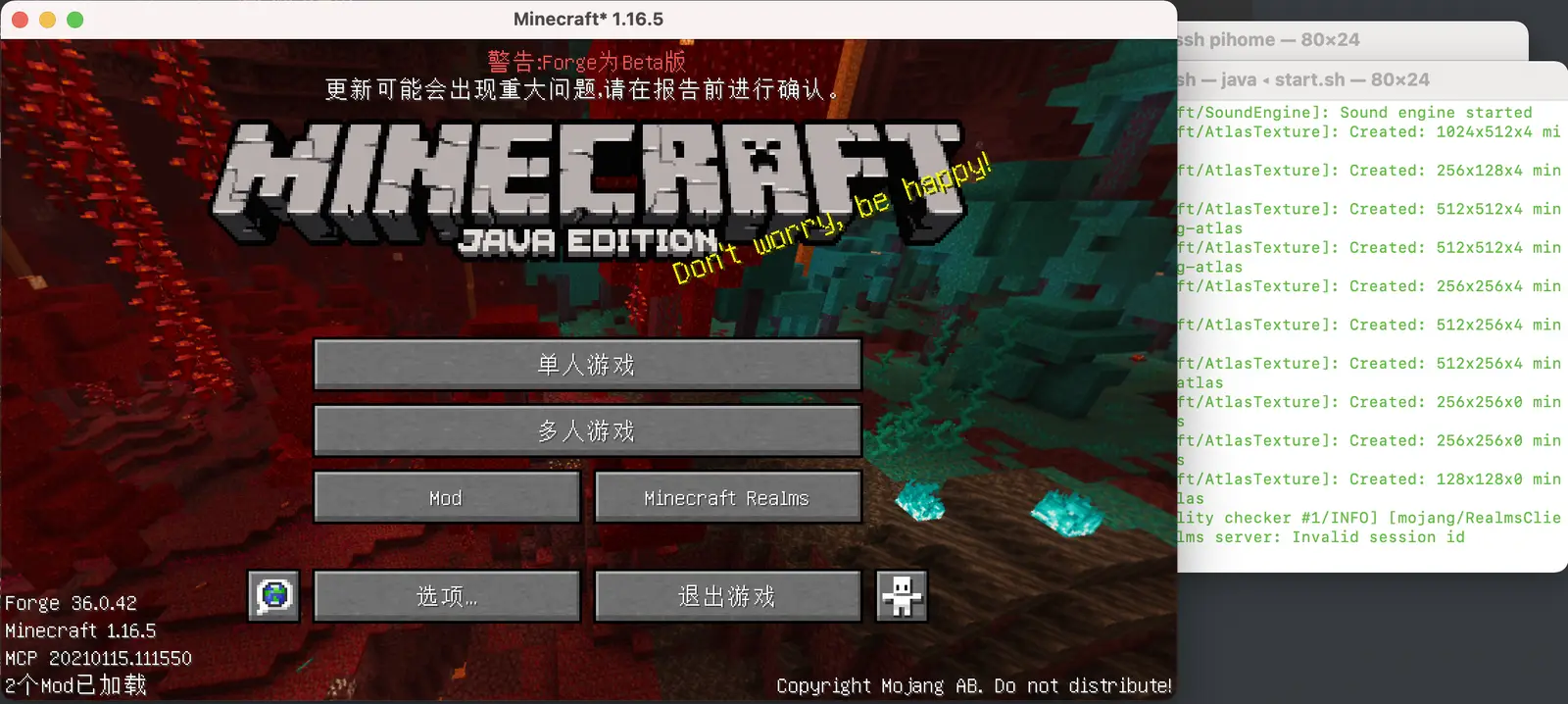
打开Minecraft的过程很快,经过我的尝试,安装30个模组之后启动速度大约在一分钟以内;切换语言大约20秒内完成。游戏过程也较为稳定,没有出现过崩溃现象。
仅安装Forge进入游戏大约有110-120FPS,此时CPU占用100%,配置内存2GiB时实际占用2.8GiB。
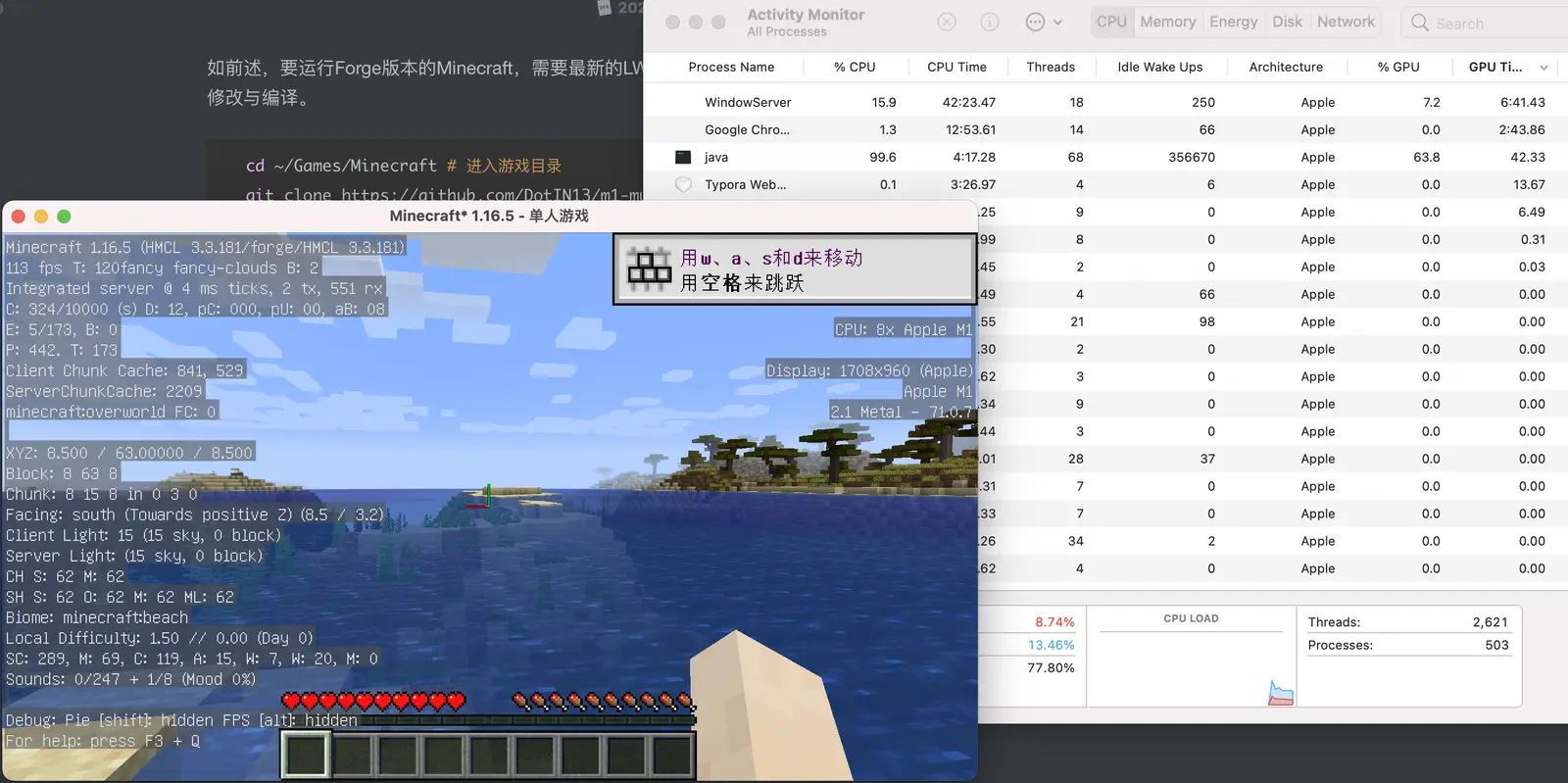
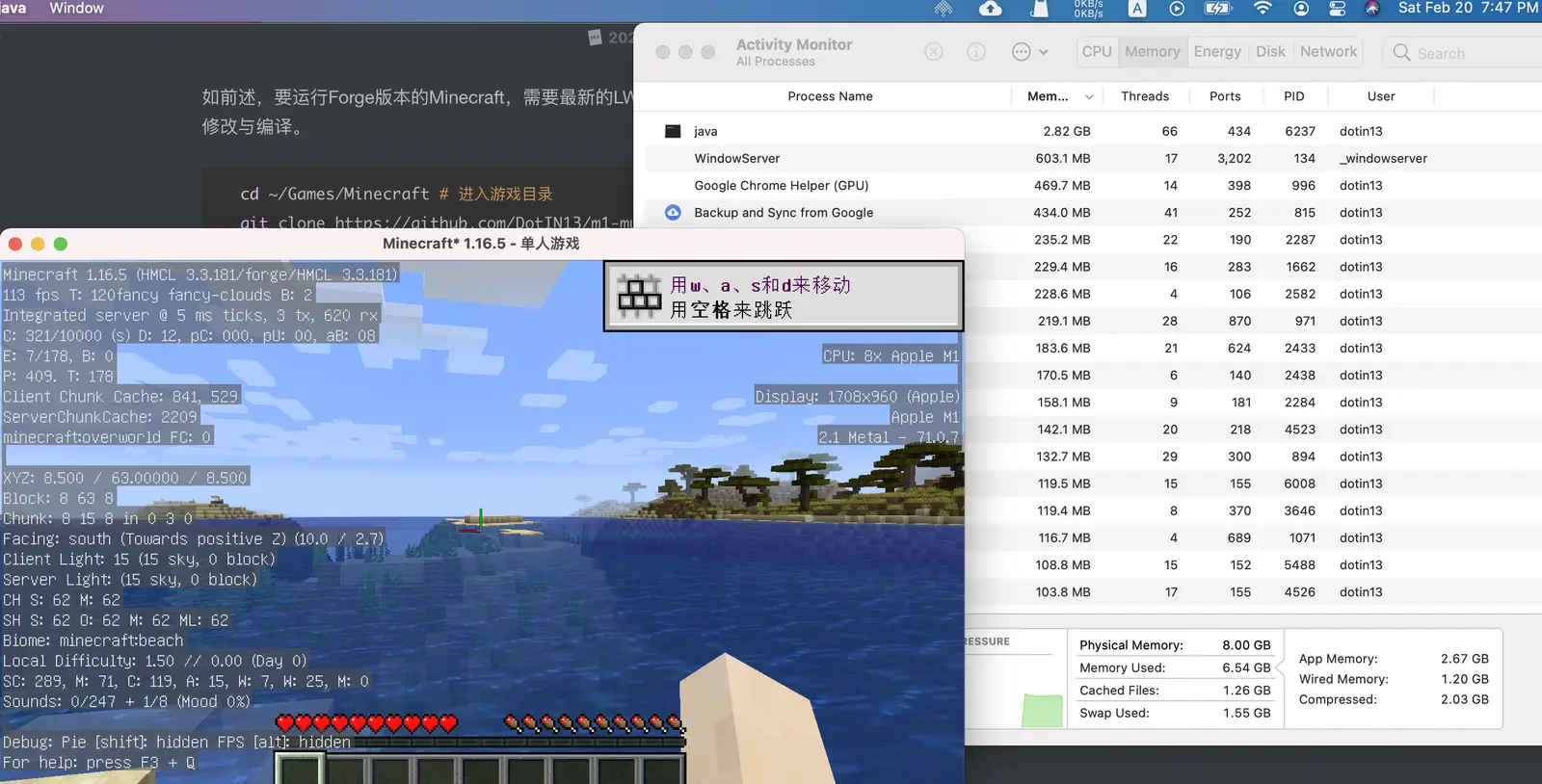
# 一个Minecraft的梦想
人类的想象力总是无穷的,有想象的地方,又总有将它们付诸实践的双手。众多玩家在M1上离开Rosetta运行Minecraft的梦想实现了,在M1上脱离虚拟机运行原生GNU/Linux的梦想似乎也不远了。
离开舒适圈,你我的梦想又驶向何方?